Не можете подключиться к iCloud на iPhone? Вот ИСПРАВЛЕНИЕ!
Если при подключении к iCloud на iPhone у вас возникли какие-либо ошибки, вы не сможете использовать ни одну из функций iCloud. К ним относятся резервное копирование iCloud, фотографии iCloud, диск iCloud и многое другое. Более того, резервная копия вашего iPhone не будет сохранена в iCloud, что является еще одним недостатком.
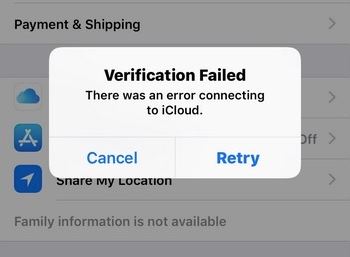
Программы для Windows, мобильные приложения, игры - ВСЁ БЕСПЛАТНО, в нашем закрытом телеграмм канале - Подписывайтесь:)
Поэтому нет нужды говорить, что вам нужно избавиться от ошибки iCloud, чтобы снова использовать его функции. Все решения этой проблемы элементарны и не требуют каких-либо предварительных знаний.
Прежде чем мы перейдем к пошаговому руководству, ниже я объясню, как работает каждый метод.
Как исправить ошибку при подключении к iPhone?
- Проверьте состояние системы iCloud: если служба не работает, очевидно, что вы не можете подключиться к iCloud или использовать другие функции. Это случается не часто и обычно решается в течение нескольких часов. Поэтому обязательно посмотрите состояние системы iCloud, прежде чем пробовать другие решения.
- Введите правильный пароль. Убедитесь, что вводимый вами пароль для вашего идентификатора iCloud верен. Если пароль чувствителен к регистру или содержит цифры, не забудьте их указать. Во-вторых, если вы вводите правильный пароль, но по-прежнему не можете подключиться, измените пароль и повторите попытку.
- Подключитесь к другой сети Wi-Fi. Если сигнал Wi-Fi слабый или скорость низкая, вы не сможете подключиться к iCloud. В таких случаях либо подключитесь к другой сети Wi-Fi, либо используйте сотовые данные для подключения к iCloud без каких-либо ошибок.
- Перезагрузите iPhone. Перезагрузить устройство часто рекомендуется для решения проблем с подключением, поскольку это позволяет избавиться от любых сбоев или ошибок, влияющих на работу мобильного телефона. Итак, прежде чем пытаться выполнить полный сброс или сброс настроек вашего iPhone, попробуйте простой перезапуск, чтобы проверить, работает ли он.
- Принудительный перезапуск/аппаратный сброс вашего iPhone. Принудительный перезапуск — это еще один способ обновить ваш iPhone, если он не отвечает или не может подключиться к такой службе, как iCloud. Это отличается от обычного перезапуска. Поэтому, если обычный вариант не решит проблему, попробуйте принудительный перезапуск.
- Возврат к заводским настройкам вашего iPhone. При сбросе настроек к заводским настройкам по сути удаляются все данные с вашего iPhone, и вам придется настраивать их с самого начала. Но прежде чем делать это, убедитесь, что ваши данные зарезервированы. Если вы не можете войти в iCloud, используйте стороннее программное обеспечение для резервного копирования.
1. Подключитесь к другой сети Wi-Fi или сотовой сети.
- Перейдите в настройки.
- Выберите Wi-Fi.
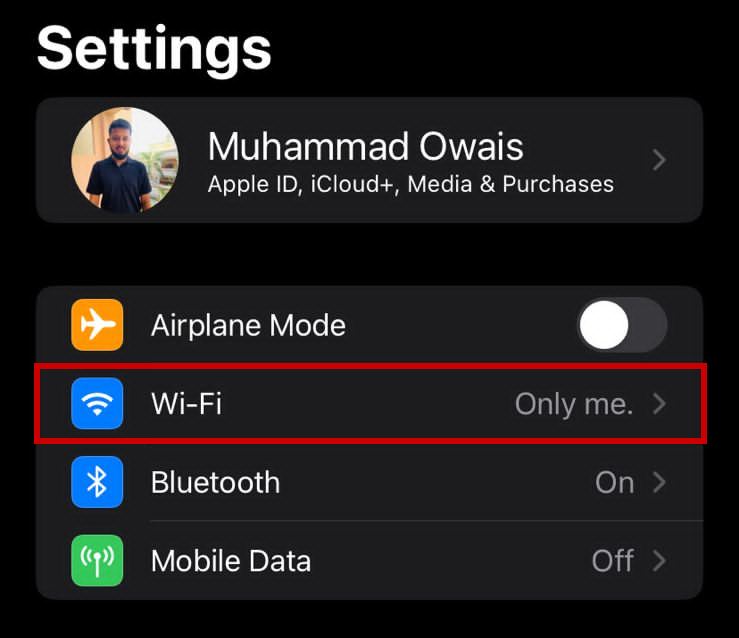
- Нажмите на другую/вторичную сеть Wi-Fi и введите ее пароль.
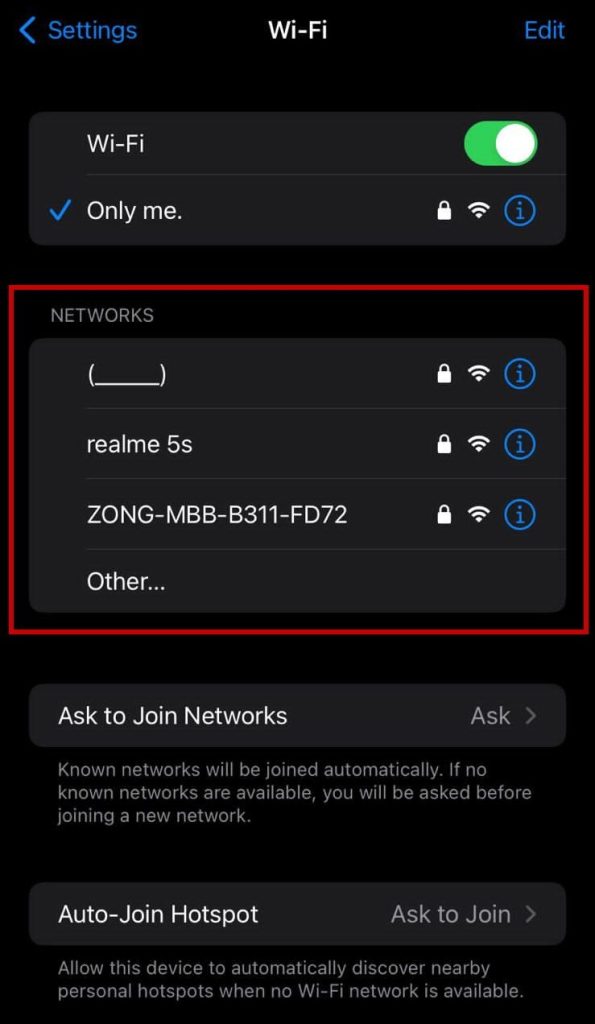
- Теперь попробуйте снова подключиться к iCloud.
Альтернативно подключитесь к сотовым данным следующим образом:
- Перейдите в настройки.
- Нажмите «Мобильные» или «Сотовые данные».
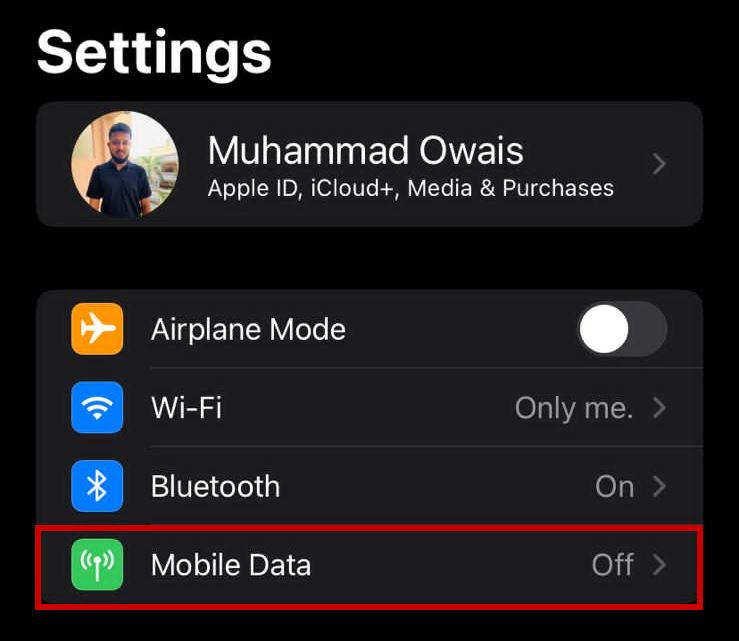
- Включите сотовые данные и снова подключитесь к iCloud.
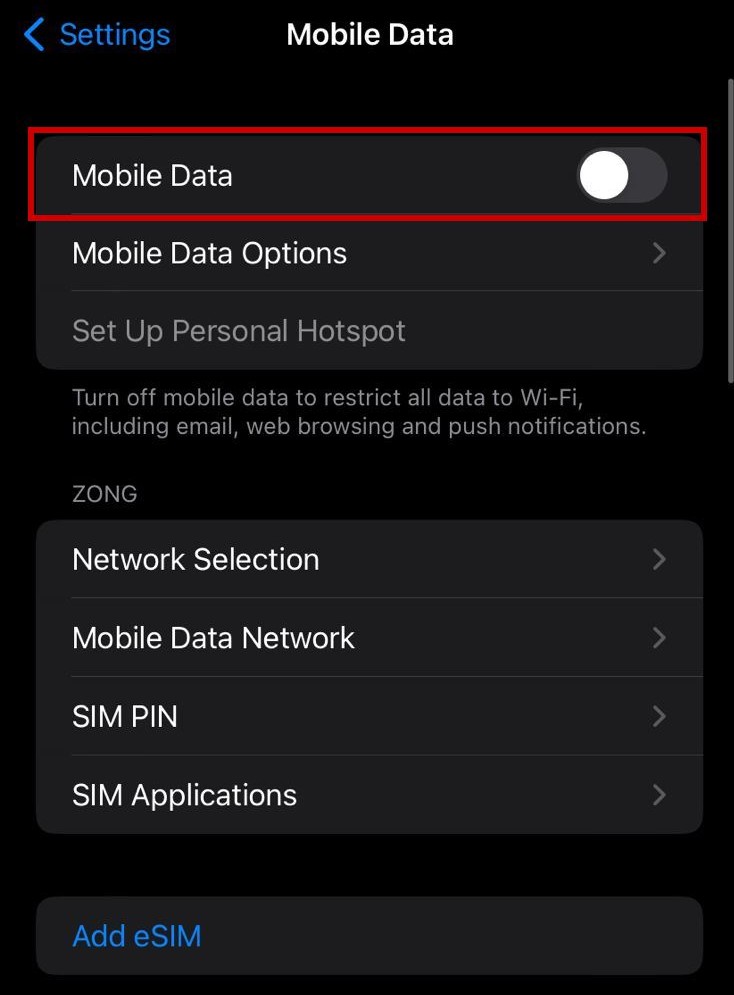
2. Перезагрузите iPhone.
Чтобы перезагрузить iPhone X и более поздние версии:
- Удерживайте одновременно боковую кнопку питания и одну из кнопок громкости.
- Перетащите ползунок выключения.
- Подождите 30 секунд, а затем перезагрузите iPhone, нажав и удерживая боковую кнопку.
Чтобы перезагрузить iPhone SE (2-го и 3-го поколения), 6, 7 и 8:
- Удерживайте кнопку питания/боковую кнопку.
- Перетащите ползунок выключения и подождите 30 секунд.
- Нажмите и удерживайте ту же боковую кнопку еще раз, чтобы перезагрузить iPhone.
Чтобы перезагрузить iPhone SE (1-го поколения), 5 и более ранних версий:
- Удерживайте кнопку питания, расположенную сверху.
- Перетащите ползунок выключения и подождите 30 секунд.
- Перезагрузите iPhone, снова нажав и удерживая верхнюю кнопку питания.
3. Принудительная перезагрузка/аппаратный сброс вашего iPhone.
Чтобы принудительно перезагрузить iPhone с iOS версии 16 или 17 (iPhone SE 2-го и 3-го поколения, 8, X, 11, 12, 13 и 14):
- Нажмите и отпустите кнопку увеличения громкости.
- Нажмите и отпустите кнопку уменьшения громкости.
- Нажмите и удерживайте кнопку питания.
- Отпустите кнопку питания, когда появится логотип Apple.
Чтобы принудительно перезагрузить iPhone 7:
- Удерживайте кнопку питания вместе с кнопкой уменьшения громкости.
- Отпустите оба, когда появится логотип Apple.
Чтобы принудительно перезагрузить iPhone SE, 6 и 5:
- Удерживайте кнопки «Домой» и «Питание» одновременно.
- Логотип Apple появится через 20–30 секунд.
- Отпустите кнопки, как только это произойдет.
4. Сбросьте настройки вашего iPhone до заводских настроек.
Прежде чем выполнить сброс настроек iPhone к заводским настройкам, сделайте резервную копию своих данных. Поскольку вы получаете сообщение об ошибке при подключении к iCloud, два других варианта резервного копирования устройства — через Mac или ПК. Я перечислю шаги для них обоих ниже:
Чтобы создать резервную копию iPhone с помощью Mac:
- Откройте окно Finder на своем Mac с macOS Catalina или более поздней версии.
- Подключите свой iPhone к компьютеру или ноутбуку Mac с помощью USB-кабеля.
- Следуйте инструкциям на экране, если вас попросят ввести пароль.
- Выберите свой iPhone на компьютере.
- Нажмите «Создать резервную копию сейчас».
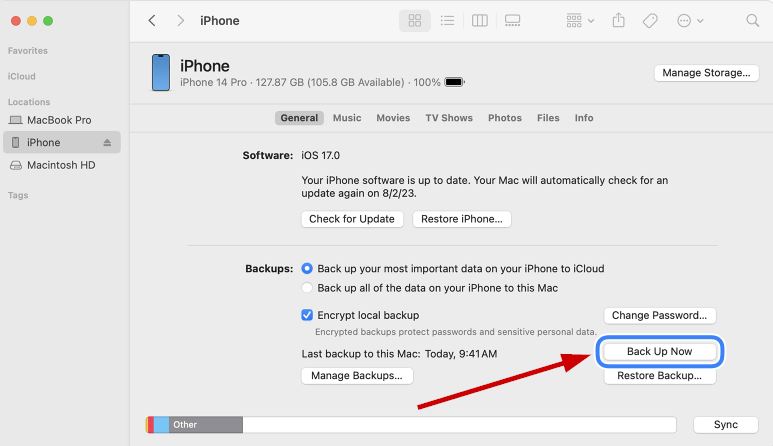
- После этого вы можете проверить дату последней резервной копии.
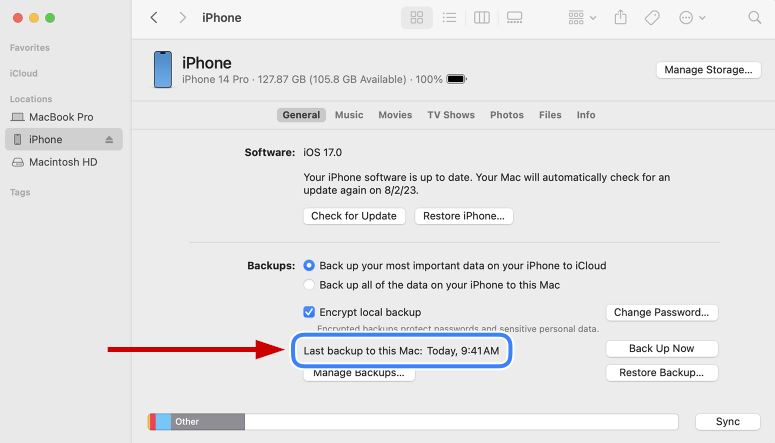
Чтобы создать резервную копию iPhone с помощью ПК:
- Загрузите iTunes на свой компьютер и откройте его.
- Подключите компьютер к iPhone через USB-кабель.
- Следуйте инструкциям на экране, если вас попросят ввести пароль.
- Выберите свой iPhone в iTunes.

- Нажмите «Сводка» и выберите «Создать резервную копию сейчас».
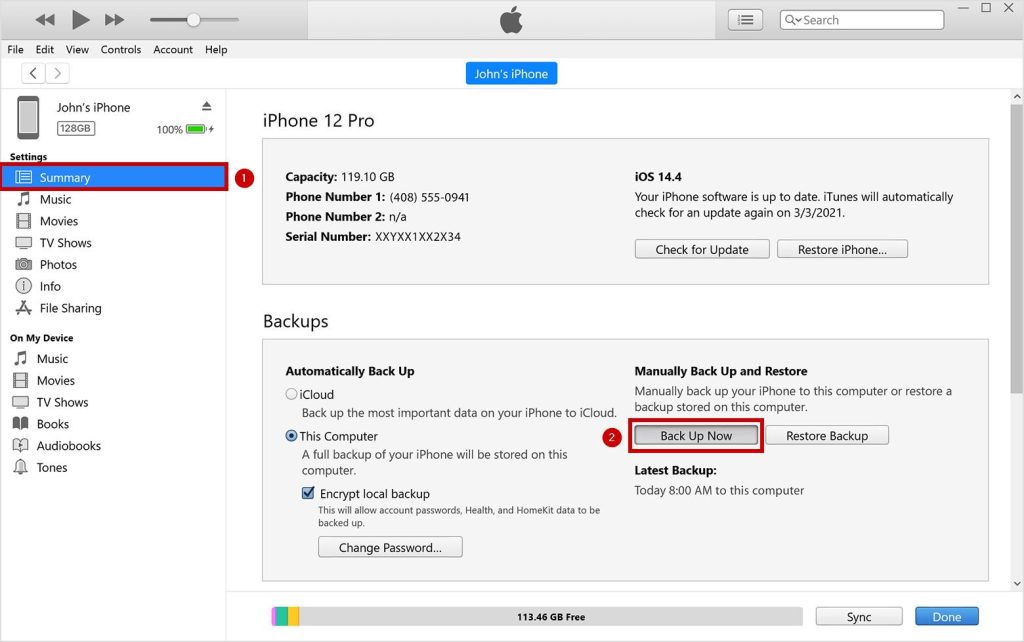
- После этого вы можете проверить дату последней резервной копии.
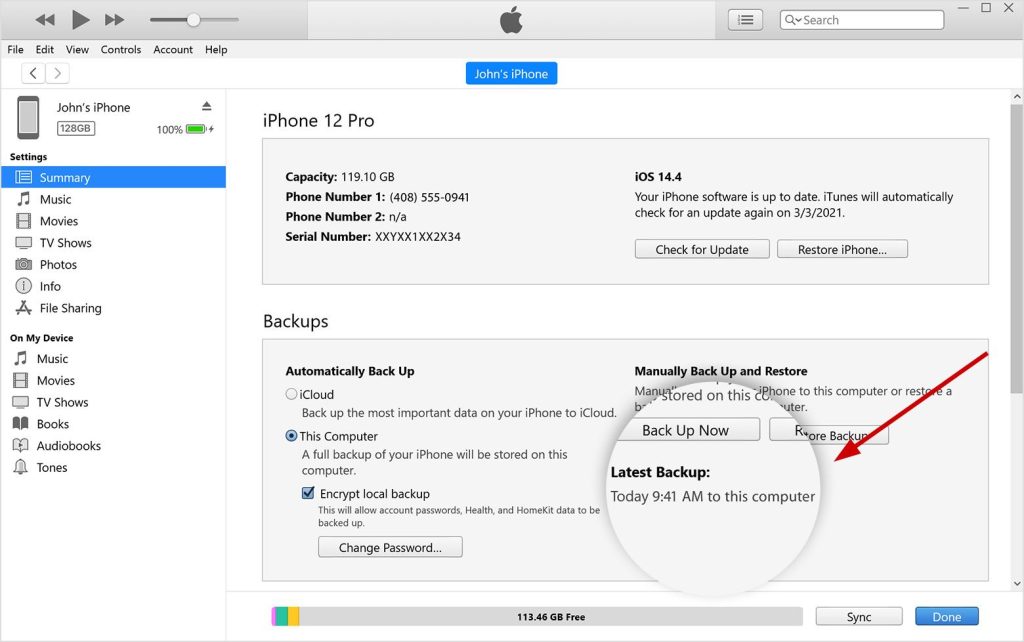
Теперь, чтобы восстановить заводские настройки вашего iPhone, сделайте следующее:
- Откройте «Настройки» > «Основные».
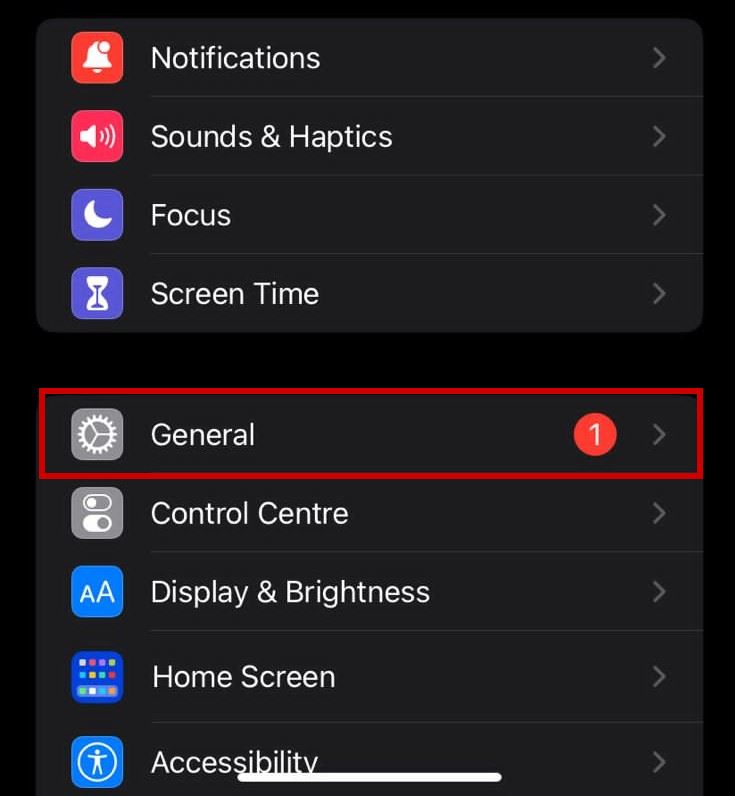
- Выберите «Перенести» или «Сбросить устройство».
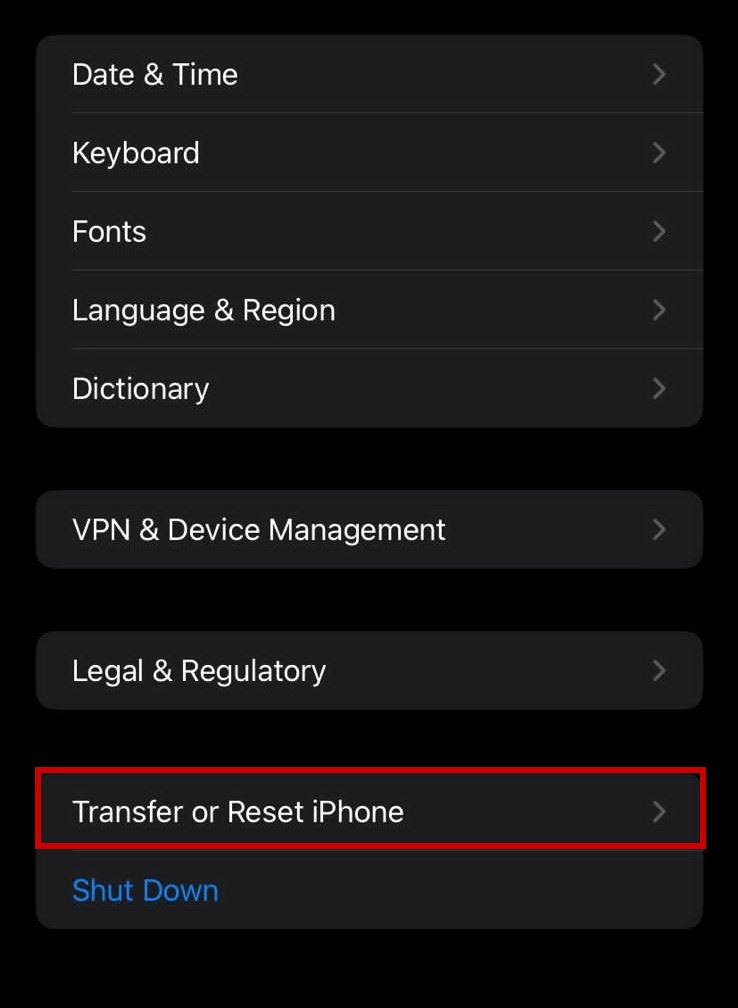
- Выберите «Стереть все содержимое и настройки».
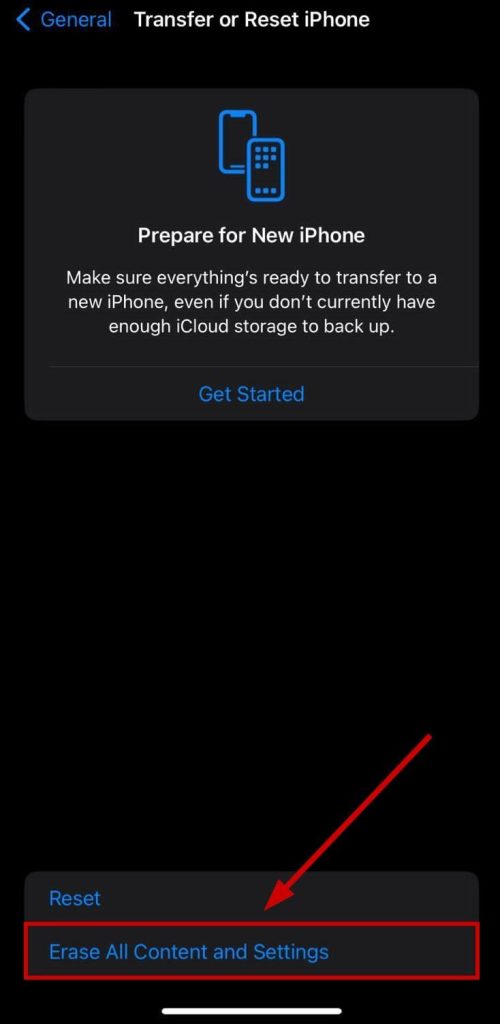
- Если потребуется, введите свой пароль или пароль для вашего Apple ID.
- Следуйте инструкциям на экране.
- Подождите, пока iPhone перезагрузится.
- После этого настройте его снова и подключитесь к iCloud прямо сейчас.
Если при подключении к iCloud по-прежнему возникают ошибки, обратитесь к Поддержка Apple и сообщите им о проблеме. Их поддержка клиентов работает быстро и часто решает проблему.
Программы для Windows, мобильные приложения, игры - ВСЁ БЕСПЛАТНО, в нашем закрытом телеграмм канале - Подписывайтесь:)
